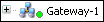标签:通讯设置
在通用设备编辑器的此选项卡上,您可以定义 CODESYS 以及您的应用程序应在其上运行的设备。
提示
如果您更喜欢对话框的经典显示模式,请在 CODESYS选项 在里面 设备编辑器 类别。
您从列表框中选择一个网关和一个目标设备。可能的选择取决于 管理网关 和 管理收藏的设备 对话框(见 网关 菜单)。
也可以直接用IP地址(例如:“192.168.101.109”)、设备地址(例如: [056D])或设备名称(例如: MyDevice)。输入设备后, CODESYS 在网关的网络中搜索设备。
提示
按设备名称搜索的选项需要网络中的唯一设备名称。
网关符号右下角的实心圆圈提供有关连接状态的信息:
红色的: CODESYS 无法建立连接。
绿色:连接已建立。
黑色:连接状态未知。
提示
某些通信协议允许定期检查网关,因此无法显示状态。
单击目标设备的实心圆圈开始对该设备进行网络扫描。这仅在尚未扫描网络时才有效。
扫描网络 | 此按钮打开 选择设备 对话。它列出了所有已配置的网关以及关联的设备。您可以从此列表中选择一个目标设备。如果所选设备的名称是唯一的,则该名称将用于连接设置。否则,应用唯一的设备地址。 显示的参数是在运行时系统的 SystarGet 组件中定义的,本质上代表控制器的类型板。可以使用更改设备名称 设备 → 重命名活动设备 命令。 选项: 隐藏不匹配的设备,按目标 ID 过滤:
|
网关 | 此菜单包括以下命令:
|
设备 | 此菜单包括以下命令:
|
如果在此对话框中选择了新的通信策略,则控制器上的配置将被更改。 | |
通讯设置 | |
当前政策 | 显示当前选择的通信加密策略 |
新政策 | 新的加密策略列表框
|
代码签名 | |
当前政策 | 显示当前在运行时系统中设置的代码签名策略 |
新政策 |
|
设备用户管理 | |
当前政策 | 显示当前选择的用户管理策略 |
新政策 |
中的相应条目 安全设置 设备的: |
允许匿名登录 |
相应条目 安全设置 设备: |
当输入新设备用户的密码或更改设备用户的现有密码时,编程系统会事先检查此处配置的运行时系统密码策略。 重要如果在密码策略中配置了密码的有限有效期,则在该期限过后登录时,系统会提示用户设置新密码。 注意:要在密码到期之前更改密码,用户目前仍需要设备用户管理的读取权限。 | |
密码策略处于活动状态 |
中的相应条目 安全设置 的设备位于下方 [CmpUserMgr] SECURITY.UserMgmt.PasswordPolicy=ENABLED . 密码设置
以下密码规则始终适用,即使这些规则被部分或完全禁用:
|
密码到期已激活 |
中的相应条目 安全设置 设备下方:在 密码过期设置:
|
登录锁处于活动状态 |
中的相应条目 安全设置 设备下方:在 . 登录锁定设置
有关解锁锁定用户的信息,请参阅: 设备用户管理的处理 |
在里面 CODESYS 选项,您可以激活经典模式 “设备编辑器”类别中的对话框)。
选择控制器的网络路径 | 连接的网关通道 从视图的下部选择通道。 |
左侧视图 | 已配置网关通道与本地网络中连接的设备的树结构: 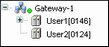 笔记: CODESYS 将这些条目保存在本地系统上,而不是项目中。 设备条目前面有一个 点击 扫描网络 刷新列表。 注意:如果您在本地系统上创建了第一个项目,则默认情况下本地网关将作为条目列在树中。 CODESYS 在系统引导时自动启动此网关。 网关符号右下角的实心圆圈提供有关连接状态的信息:
树中的每个设备条目都包含一个符号,后跟 <设备名称> [设备地址]。在视图的右侧,您还可以看到 目标 ID, 目标名称, 目标类型,目标供应商, 和 目标版本. |
右侧视图 | 视图左侧所选设备的网关通道信息 在左侧视图中选择网关通道时,显示如下信息: 设备名称, IP地址, 港口, 司机 在左侧视图中选择设备时,将显示以下信息(取决于设备): 设备名称, 设备地址, 通道数, 块驱动程序, 序列号, 加密通信, 目标供应商, 目标 ID, 目标名称, 目标类型, 目标版本. |
筛选 | 您可以减少具有相同设备的显示列表 目标 ID 作为项目中配置的当前设备。 |
排序顺序 | 您可以按以下方式对列表进行排序 姓名 要么 设备地址 按字母顺序或升序排列。 |
设置活动路径 | 该命令将选定的通信通道设置为活动的。双击通道树中的条目可以获得相同的结果。 |
添加网关 | 该命令打开 网关 对话框,您可以在其中定义网关 CODESYS 应该添加到当前配置中。 |
添加设备 | 该命令打开 添加设备 对话。您可以在此处手动定义要插入到树中当前选择的网关条目下的设备。注意功能 扫描网络 也是。 |
扫描网络 | 该命令开始搜索本地网络中的可用设备。网关的配置树会相应刷新。 |
按地址扫描设备 | 该命令在网络中搜索具有配置树中给出的唯一地址的设备。 CODESYS 在网关下方显示检测到的具有给定地址的设备。搜索始终适用于所选网关下方或所选条目下方的设备。 |
按名称扫描设备 | 该命令在网络中搜索与配置树中给定名称相同的设备。忽略大小写。 CODESYS 在网关下方显示检测到的具有给定名称的设备及其唯一设备地址。搜索始终适用于所选网关下方或所选条目下方的设备。 |
按 IP 地址扫描设备 | 该命令在网络中搜索具有配置树中给出的唯一 IP 地址的设备。 CODESYS 在网关下方显示检测到的具有给定地址的设备及其名称。搜索始终适用于所选网关下方或所选条目下方的设备。 |
发送回声服务 | CODESYS 向控制器发送五个回显服务。这些用于测试网络连接,类似于“ping”功能。服务首先在没有有效负载的情况下发送,然后再用有效负载发送。有效载荷的范围取决于 PLC 的通信缓冲区。将打开一个消息视图,其中包含有关平均回显服务延迟和已发送有效负载范围的信息。 |
删除选定的设备 | 该命令从通道树中删除选定的设备。 |
编辑网关 | 该命令打开 网关 用于编辑所选网关设置的对话框。 |
配置本地网关 | 该命令会打开一个用于配置本地网关的对话框。这提供了手动编辑 |
不要在项目中存储通信设置 |
|
确认在线模式 |
|